Výchozí metoda Windows pro mazání souborů asložky je odešle do koše a kdokoli může data obnovit. Chcete-li soubory ze systému úplně odebrat, musíte použít možnost Prázdný koš. Odstranění osobních nebo citlivých souborů a složek, a to i z koše, nestačí, protože smazané soubory může obnovit kdokoli s odpovídajícími znalostmi a nástroji, jako je dříve zahrnutá Recuva. Pokud k odstranění souborů nepoužíváte drtič souborů, zůstanou data obnovitelná, pokud nebudou na jejich místo zapsána nová data. Bezpečné mazání je nástroj pro skartování souborů a složek, který vám umožnísetřete všechny stopy vybraných dat z počítače pomocí různých metod skartování, včetně německého standardu, standardu Peter Gutmann, amerického DoD atd. Kromě bezpečného mazání souborů a složek z vašeho systému můžete mazat celé oddíly, provádět bezpečné mazání již smazané soubory, vyčistěte systém a odstraňte zbytečné položky registru. Při spuštění vás uvítací obrazovka zeptá, co chcete dělat dál? Máte možnosti pro mazání souborů a složek, mazání jednotek / diskových oddílů, mazání volného místa, čištění systému, čištění registru a správu sestav.

Možnost „Odstranění souborů a složek“ umožňujepřidejte soubory a složky pro jejich bezpečné odstranění z pevného disku, nastavte úroveň zabezpečení (metoda stírání) a spusťte proces mazání. Pomocí možností nad tlačítkem „Zahájit odstranění“ můžete po ukončení procesu zvolit ukončení programu (EX), vypnutí systému Windows (SD), restartování (RB) nebo pohotovostního režimu (SB).
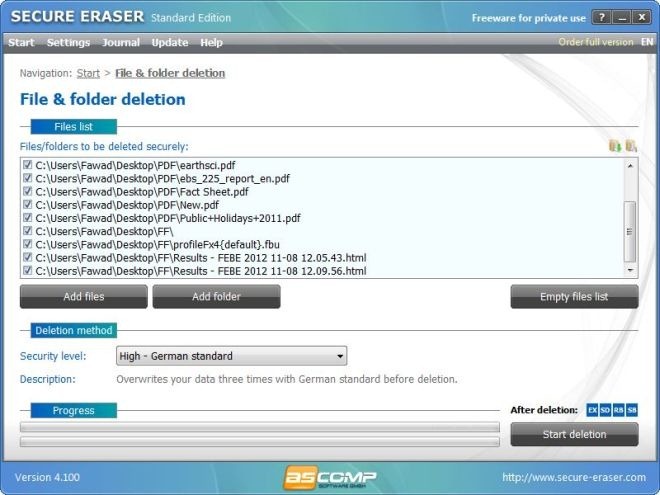
Jakmile aplikace dokončí mazání souborů, vygeneruje se přehled ve formátu HTML včetně úplných podrobností o procesu.
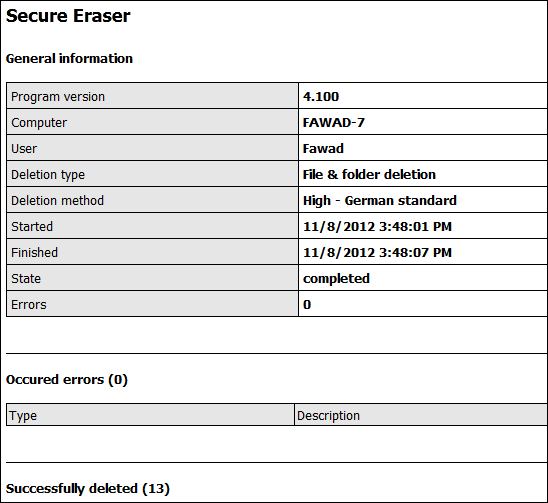
Dialogová okna „Oddíl / odstranění disku“ a „Odstranění volného místa“ vám umožní vybrat objem disku a jako možnosti zvolit Vyčistit MFT a Vymazat deník změn.
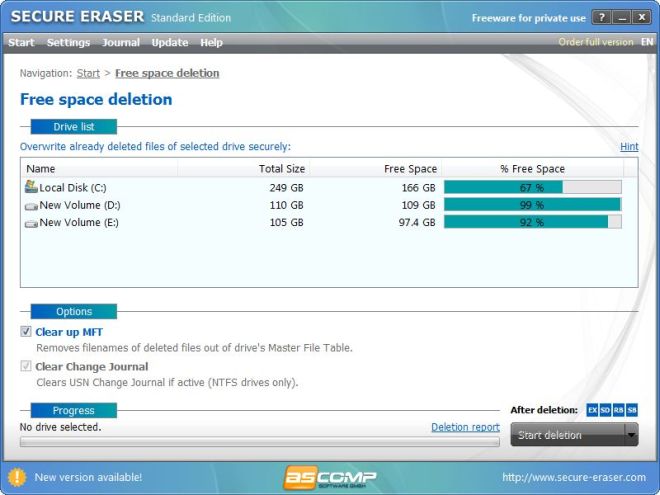
Kromě možnosti přidávat soubory a složkyChcete-li je bezpečně odstranit z pevného disku do programu, můžete také vybrat soubory přímo z Průzkumníka Windows tak, že vyberete označenou možnost integrovanou do kontextové nabídky pravým tlačítkem. Jakýkoli soubor, který chcete odstranit, klepněte pravým tlačítkem myši na jeho název, vyberte příkaz „Bezpečně odstranit pomocí programu Secure Eraser“ a bude automaticky přidán do seznamu. Poté můžete pokračovat ve smazání souboru výše uvedenou metodou.
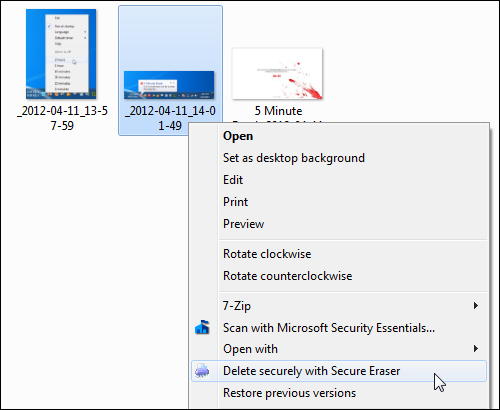
Sekce Čištění registru umožňuje vyčistit položky zbytků pro objekty ActiveX a Com, cesty aplikací, automatické spouštění objektů, přípony souborů, sdílené soubory, soubory nápovědy atd.
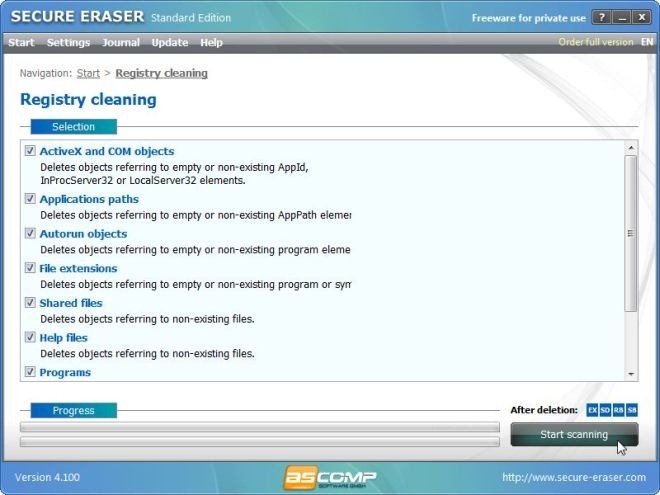
Vyčištění systému umožňuje vyčistit dočasné soubory a složky, soubory cookie, formuláře, seznamy adres atd. Ze systému související s Windows, Internet Explorer a Mozilla Firefox.
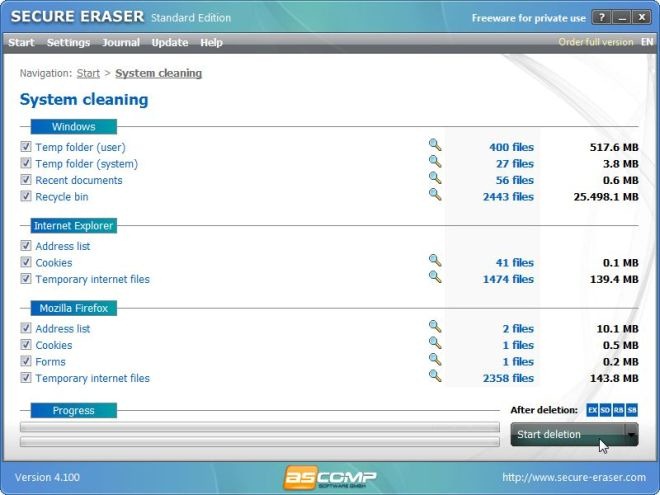
Nabídka Nastavení je přístupná z jeho kartyk dispozici nahoře. Umožňuje upravit obecná nastavení, například Ignorovat chyby a Potvrdit odstranění, jakož i nastavení protokolu, včetně Vytvořit deník (události vymazání protokolu a skenování) a Vytvořit zprávu o odstranění ve formátu HTML.
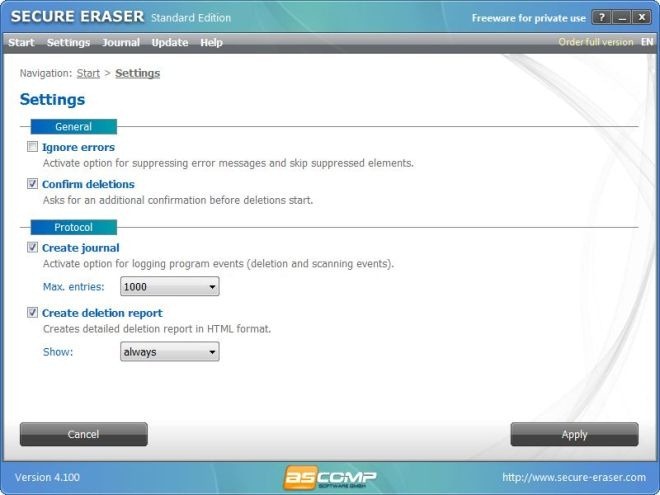
Secure Eraser funguje na 32bitové i 64bitové verzi systému Windows XP, Windows Vista, Windows 7 a Windows 8.
Stáhněte si Secure Eraser













Komentáře